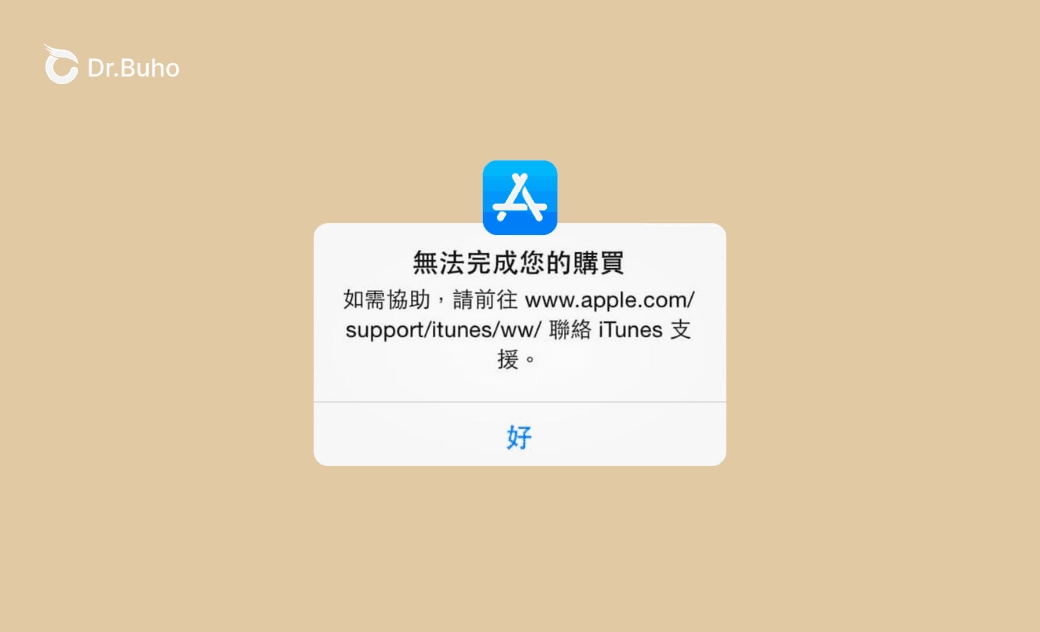App Store 「無法完成您的購買」?7 招解決
本文將解釋為什麼您無法在 Apple 裝置上進行應用內購買,並告訴您如何以 7 種有效方法修復「無法完成您的購買」錯誤。
有時候,您可能需要從 Apple 的 App Store 購買新應用,以便在 iPhone 或 iPad 上使用。您還可能需要進行應用內購買以訪問額外功能。但如果您遇到「無法完成購買」的錯誤消息,這可能會令人沮喪。
錯誤消息可能因您的購買活動和 Apple 裝置上的 iOS 版本而有所不同。
最常見的錯誤消息包括:
- 「無法完成您的購買。如需協助,請前往 www.apple.com/support/itunes/ww/ 聯絡 iTunes 支援。」
- 「無法完成您的購買。請聯絡 iTunes Store 支援以完成此交易。」
- 「無法完成購買。我們無法驗證您的付款方式。請選擇不同的付款方式並重試。」
當您遇到這些錯誤消息時,通常只能點擊「好」按鈕或訪問一個無幫助支援的網頁。在本文中,您將瞭解為什麼您的購買無法完成,並找到解決問題的方法。
為什麼無法在 App Store 中完成購買付款?
在 App Store 應用程式中,付款可能會因各種原因而失敗。我們列出了一些可能導致您的付款無法完成的原因。
您的資金不足
如果您的付款方式(信用卡/借記卡,Apple ID 餘額)中沒有足夠的資金,付款將無法通過。
支付資訊錯誤
如果您的付款方式已過期或無效,您的購買將被拒絕。這可能是由於您的借記卡/信用卡號、卡上的姓名、到期日期、帳單信息或 CVV 錯誤造成的。
您的 Apple ID 關聯了兩個或更多付款方式
將多個付款方式,特別是信用卡,關聯到同一個 Apple ID,並且經常更改信用卡信息,有時會被 Apple 認為是可疑活動。因此,您的付款可能無法完成。
您的銀行拒絕了交易
如果在 Apple 裝置上無法完成購買,可能是因為您嘗試在發卡國外使用信用卡或借記卡。您的銀行可能將此視為潛在的欺詐行為並拒絕交易。此外,通過 iTunes 或 App Store 進行的購買可能超過了您的卡的每日限額,導致銀行拒絕交易。
您的 Apple ID 有購買限制
如果您是兒童或您的 Apple ID 受到家長控制,您可能有有限的購買能力,或完全無法在 iPhone 或 iPad 上進行購買。
該項目在您的地區不可用
App Store 的購買受地區可用性的影響,可能在某些國家或地區不可用。如果您的 Apple ID 地區與您當前的位置不匹配,可能會引發購買問題。
網路問題
網路連接不穩定或其他網路問題可能會中斷支付過程。確保您在嘗試購買前連接到穩定的 Wi-Fi 或行動網路。
您的 Apple ID 被鎖定
在購買時,Apple 可能會提示您驗證您的身份。多次未能驗證可能導致 Apple 自動鎖定您的帳戶。如果您的 Apple ID 已停用,您將無法在 App Store 中完成購買。
:::note[notetype=提示}
如果您忘記了您的 Apple ID 密碼,考慮使用 BuhoUnlocker 無需密碼從您的 iPhone 或 iPad 上移除 Apple ID。
:::
如何修復「無法完成您的購買」錯誤
本節將列出解決 Apple 裝置上購買問題的步驟。請按照以下故障排除步驟完成您的購買。如果問題仍然存在,請聯絡 Apple 支援尋求進一步幫助。
1. 向您的付款方式添加資金
確保您有足夠的資金來完成購買。如果您使用 Apple ID 餘額來購買應用或進行應用內購買,您需要驗證您的餘額。
操作步驟如下:
- 打開 iPhone 或 iPad 上的「設定」應用。
- 點擊「設定」應用頂部的您的名字。
- 點擊「付款與寄送」。您可能需要 使用您的 Apple ID 登錄。
- 您將看到您的 Apple ID 餘額。
如果您的餘額不足以支付全部購買金額,請確保您的主要付款方式有足夠的資金來支付整個購買金額。或者,您可以向您的 Apple ID 餘額添加資金以進行購買。
2. 更新支付詳情
您可能已經保存了信用卡或借記卡,但如果支付無法在 App Store 中通過,這可能是由於信息不準確或過時。在這種情況下,您應該會看到一條消息,表明 Apple 無法驗證您的付款方式。
如何驗證您的支付詳情是否正確和最新:
- 打開 iPhone 或 iPad 上的「設定」應用。
- 點擊「設定」應用頂部的您的名字。
- 點擊「付款與寄送」。您可能需要使用您的 Apple ID 登錄。
- 點擊需要更新信息的付款方式。
- 點擊「編輯」,並輸入正確的信息,包括到期日期、CVV、帳單名稱和帳單地址。
- 點擊「完成」。
3. 添加新的付款方式
如果問題仍然存在,並且您收到「無法完成您的購買」消息,您可能需要添加新的付款方式並刪除舊的付款方式。
如何向您的 Apple ID 添加新的付款方式:
- 打開 iPhone 或 iPad 上的「設定」應用。
- 點擊「設定」應用頂部的您的名字。
- 點擊「付款與寄送」。您可能需要使用您的 Apple ID 登錄。
- 點擊「添加付款方式」,輸入新的付款方式,然後點擊「完成」。
4. 在螢幕使用時間中啟用購買
如果您在家庭共享組中,且您的購買能力受到限制,您需要請家庭組織者從您的 Apple ID 中移除購買限制。
家庭組織者應在其裝置上進行以下操作:
- 進入「設定」 > 「家庭」。
- 點擊您設定了購買限制的人的名字。
- 點擊「請求購買」並將其關閉。如果有必要,家庭組織者可以完全停用螢幕使用時間設定,以防止任何限制干擾。
5. 切換網路
網路問題可能會導致您的付款無法在 App Store 中通過。切換網路可以幫助您確定是否是網路問題導致了錯誤。
- 打開 iPhone 或 iPad 上的「設定」應用。
- 點擊 Wi-Fi,然後切換到另一個可用的網路。
- 如果您在使用 Wi-Fi 網路,請切換到行動網路,反之亦然。
6. 重新啟動您的裝置
有時,簡單地重新啟動裝置可以解決臨時故障,讓您再次進行購買。
- 按住電源按鈕,直到出現滑動關機選項。
- 滑動來關閉裝置。
- 等待幾秒鐘,然後按住電源按鈕重新開機。
7. 更新您的 iOS
確保您的裝置運行的是最新版本的 iOS。軟體更新通常包含修復購買問題的錯誤修正。
- 打開「設定」應用。
- 點擊「一般」。
- 點擊「軟體更新」。
- 如果有可用更新,請下載並安裝。
結論
我們希望這些解決方案可以幫助您修復「無法完成您的購買」錯誤。如果問題仍然存在,請聯絡「Apple 支援」以尋求進一步幫助。
王紹農是 Dr. Buho 的一位專欄編輯。在 Apple 科技方面有多年研究經驗,尤其是在 Mac 和 iPhone 方面。致力於解決各種蘋果裝置使用問題,並樂於將自己獨到的經驗分享給讀者。